|
Какой рейтинг вас больше интересует?
|
Главная /
Каталог блоговCтраница блогера Блог для блогов - создание блога на blogspot/Записи в блоге |
|
Блог для блогов - создание блога на blogspot
Голосов: 1 Адрес блога: http://bdblogov.blogspot.com/ Добавлен: 2013-06-02 03:52:18 блограйдером Olga28 |
|
Проверка текста на ошибки
2013-08-27 20:37:00 (читать в оригинале)В сегодняшнем коротком посте я расскажу ещё об одном важном моменте, это правильное правописание текста в нашем блоге. Согласитесь, когда встречаешь ошибки в тексте, становится мягко сказать, неприятно, а особенно, если эти ошибки присутствуют в заголовке сообщения. Конечно, всех ошибок не избежать, у меня они так же присутствуют, но надо как то пытаться, чтобы их было как можно меньше, тем более что в редакторе сообщений для этого предлагают все возможности. Готовый к публикации пост проверяем прямо в редакторе сообщений. Для этого нажимаем на значок-проверка правописания. Все слова с ошибками будут выделены фоновым цветом, смотрите на скриншоте
Дальше мы нажимаем мышкой на каждое выделенное слово, всплывает подсказка правильного написания слов. Смотрим внимательно и нажимаем мышкой по слову в подсказке, в Вашем тексте произойдет исправление ошибки. Если слово отсутствует или считаете, что написали правильно, нажимаете - пропустить. У меня все время выделяет ошибку в слове - блог. Предлагают - блок, но это же совсем другой смысл слова, поэтому я так же нажимаю - пропустить. Вот вроде и все. Проверяйте Ваши посты на ошибки, не забывайте, что нас читают по всему миру. Всего доброго! Пишите, комментируйте.
Почитайте переводчик текста для блога;
Вертикальное меню для блога;
Вертикальное меню для блога
2013-08-26 23:10:00 (читать в оригинале)Всем привет! Сегодня познакомимся с вертикальным прокручивающим меню для блога. Пересмотрела массу информации в интернете, какие только меню не предлагают; и горизонтальные выпадающие, и красивые вертикальные, но необходимо устанавливать плагины, редактировать шаблон блога, я пока к таким подвигам не готова. Стараюсь найти более простые решения установки, без изменения шаблона. Итак, пример меню Вы видите в этом блоге справа. Кому интересно, копируйте код, который видите ниже и вставляйте обычным гаджетом: дизайн-добавить гаджет-Html/JavaScript-вставить-сохранить.
<div class="widget-content">
<ul style="height:150px;width:150px; overflow:auto; ">
<li><a href="http://bdblogov.blogspot.com/">Ваш Tекст</a></li>
<li><a href="http://bdblogov.blogspot.com/">Ваш Tекст</a></li>
<li><a href="http://bdblogov.blogspot.com/">Ваш Tекст</a></li>
<li><a href="http://bdblogov.blogspot.com/">Ваш Tекст</a></li>
<li><a href="http://bdblogov.blogspot.com/">Ваш Tекст</a></li>
<li><a href="http://bdblogov.blogspot.com/">Ваш Tекст</a></li>
<li><a href="http://bdblogov.blogspot.com/">Ваш Tекст</a></li>
<li><a href="http://bdblogov.blogspot.com/">Ваш Tекст</a></li>
<li><a href="http://bdblogov.blogspot.com/">Ваш Tекст</a></li>
<li><a href="http://bdblogov.blogspot.com/">Ваш Tекст</a></li>
<li><a href="http://bdblogov.blogspot.com/">Ваш Tекст</a></li>
<li><a href="http://bdblogov.blogspot.com/">Ваш Tекст</a></li>
<li><a href="http://bdblogov.blogspot.com/">Ваш Tекст</a></li>
<li><a href="http://bdblogov.blogspot.com/">Ваш Tекст</a></li>
<li><a href="http://bdblogov.blogspot.com/">Ваш Tекст</a></li><span style="font-weight:bold;"></span>
</ul></div> height - высота прокрутки, можно изменить;
width - ширина прокрутки, тоже меняйте, если требуется;
Если ссылок у вас меньше, чем предусмотрено в коде, удалите вот такую строку:
<li><a href="Ваш адрес ссылки/">Ваш текст</a></li>
Если Ваших ссылок больше, то наоборот добавьте.
Надеюсь информация была для Вас полезной и кому либо обязательно пригодится. А я говорю до свидания, желаю творческих успехов!
Почитайте как сделать выпадающее меню для блога;
И самое простое меню для блога;
Переводчик текста на Blogspot
2013-08-26 04:44:00 (читать в оригинале)Сегодня поговорим о гаджете переводчик, разработчиков Google, который обязательно должен быть на страницах нашего блога. Его можно вставить-дизайн-добавить гаджет-выбрать переводчик - настроить - сохранить. Я не буду писать о других сервизах, предоставляющих услуги перевода, информацию о них Вы без труда найдете в интернете. Почему именно переводчик Google-потому что это самый оптимальный вариант, лучшее качество перевода на более семидесяти языках всего мира. Существует ещё способ-как вставить такой гаджет в блог. Правда я не до конца поняла, чем они отличаются. Первый вставляется без редактирования Html кода, а вот второй вариант требует изменить шаблон. Форма переводчика и в том, и в другом варианте одинакова. Единственное, что во втором способе вы имеете возможность настроить виджет. Выбирать Вам, каким из них воспользоваться. Я расскажу подробнее о втором варианте с редактированием Html кода в шаблоне. Поверьте, там нет ничего сложного. Переходим на сайт Translate Google, и настраиваем переводчик
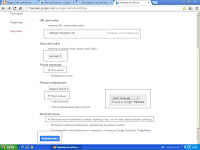

Первое, что мы делаем-в текстовую строку пишем URL адрес блога без http://. Обязательно укажите - родной язык своего блога либо сайта. Режим отображения-я выбрала прямо в тексте, там ещё есть-вкладка и автоматический перевод. Далее настраиваем-отображение, то есть как будет выглядеть гаджет: вертикально, горизонтально или в виде раскрывающего списка. Посмотрите на все три варианта, предварительный просмотр сразу слева. В дополнительных настройках укажите-автоматически показывать панель перевода, кто не знает языка вашей страны. Вот этим пожалуй и отличаются эти два варианта вставки переводчика. Но согласитесь, аргумент весомый, если Ваш блог в поиске найдет кто-нибудь из зарубежных блоггеров или посетителей, текст блога сразу откроется на языке их страны., а вы получите посетителей. Так, немного отвлеклись. Нам осталось - получить код. Нажимаем и - видим два кода. Первый копируем и идем в шаблон-изменить шаблон. Быстренько ищем закрывающий тэг </head> и перед ним вставляем скопированный код. Переходим-просмотр-сохранить шаблон. Возвращаемся обратно и копируем второй код, который вставляем обычным - добавить гаджет. Открываем наш блог и видим установленный гаджет переводчика текста. Хочу обратить внимание, почему я выбрала именно этот вид отображения. Если кликните на слово-переводчик или Google, Вас автоматически перекинет на страницу сайта переводчика Google. То есть у Вас в блоге появляется возможность быстрого перевода текста, отдельных слов или целых предложений. На этом всё, пишите, комментируйте.
Почитайте как узнать скорость загрузки страниц блога;
Как изменить цвет фона текста
2013-08-25 21:00:00 (читать в оригинале)Бывают случаи, когда по каким либо причинам для написанного сообщения нам не подходит цвет фона текста, заданный в дизайне шаблонов, и очень хочется его изменить. Делается это очень просто. Написали пост, просмотрели, остались довольны написанной информацией. Далее закрываем-просмотр, и в редакторе сообщений нажимаем правой кнопкой мыши-выделить все, то есть выделяем весь Ваш текст. Затем открываем фоновый цвет текста, значок смотрит прямо на Вас. Выбираем подходящий цвет, и справа щелкаем левой кнопкой мыши. Ваш фон текста изменится под цвет выбранного Вами фона. Смотрим на скриншоте
Если выбранный цвет вас не устраивает, опять - выделяете все, правой кнопкой мыши нажимаете по выделенному, в открывшемся меню-отменить, выбирайте другой фон. Таким способом можно выделять не только весь текст в сообщении одним фоном, но и отдельные части текста разным цветом, как видно на скриншоте. Выделяйте левой кнопкой мыши.
И ещё, хотела писать отдельный пост, но там информации на пару строк, поэтому напишу здесь. Точно так же можно выделить не только фоновый цвет текста, но и цвет просто текста. Для этого - выделяем все, и нажимаем значок А. Дальше повторяем те же действия, о чем я писала выше. Согласитесь, насколько этот способ удобен и ускорит нам работу с фоновым цветом текста. На этом всё. До встречи на страницах моего блога.
Рекомендую почитать по теме ещё способ выделения текста;
Как узнать скорость загрузки страниц блога
2013-08-25 19:07:00 (читать в оригинале)Сегодня мы поговорим о скорости загрузки страниц нашего блога. Если блог загружается очень медленно, то посетители и постоянные читатели просто покинут Ваш блог, так и не дожидаясь его полной загрузки, соответственно не ознакомятся с содержанием страниц блога. Как видите скорость загрузки очень важна для привлечения новых посетителей и читателей, которые подписались на новые сообщения блога. Что же все таки влияет на скорость загрузки, как ускорить и привлечь побольше посетителей.
1. Время загрузки может зависеть от количества опубликованных сообщений на главной странице блога. Чем меньше постов, тем выше скорость загрузки. Вообще на главной странице рекомендуют публиковать не больше семи постов. Настроить нужно в черновике blogger-дизайн-изменить сообщение. В самом верху, в открывшейся вкладке увидите строку-количество сообщений на главной странице. Поставьте то количество сообщений,, которое Вы хотите видеть на главной странице своего блога.
2. Также влияют сторонние JavaScript и ссылки. Рекомендуют использовать виджеты и скрипты Google или Blogger, но без посторонних виджетов, сами понимаете, нам не обойтись. Поэтому размещать их советуют в нижней части блога, в том числе по возможности и гаджеты , расположенные на боковых панелях.
3. Чем больше в блоге изображений, видео и других мультиматериалов, тем дольше он загружается. Без них так же не обходится ни один блог, так как эти материалы имеют существенный вес в привлечении посетителей. Наша задача - ускорить их загрузку как можно быстрей. Для этого можно уменьшить размер изображений, можно загрузить в веб альбомы Picasa через редактор сообщений. А если изображения и видео присутствуют в большом количестве, то загрузив их в веб альбомы Picasa, создайте ссылку на свой альбом прямо в сообщении или на боковой панели блога.
Чтобы определить какие страницы загружаются дольше всего, можно воспользоваться сервисом StopWatch. Там нужно будет ввести URL адрес блога, либо отдельно взятой страницы в поле текста, и нажать Start StopWatch (начать отсчет). Ваш блог будет открыт во фрейме и зафиксирует время загрузки всех элементов на странице вместе с виджетами, видео и изображениями, секундомер смотрите в самом верху. Следуйте рекомендациям по ускорению загрузки мультимедийных материалов, которые Вы читали выше. Надеюсь материал будет Вам полезен. Всего доброго.

Почитайте как правильно публиковать сообщения в блог;
Как изменить размер изображений;
Категория «Обзоры»
Взлеты Топ 5
|
| ||
|
+248 |
328 |
Русский Фольклор |
|
+241 |
284 |
Любер |
|
+209 |
319 |
Литературное кафе "ИСКУССТВО" |
|
+208 |
246 |
Kroshka_Strekoza |
|
+194 |
215 |
x_lightcore_x |
Падения Топ 5
|
| ||
|
-1 |
40 |
RichLife.ru |
|
-1 |
63 |
Гламурная Я |
|
-2 |
39 |
Водоочистка, водоподготовка. Самые низкие цены в Сибири! |
|
-3 |
21 |
Sebastian_Valmont |
|
-3 |
51 |
Диахронические мысли |
Популярные за сутки
Загрузка...
BlogRider.ru не имеет отношения к публикуемым в записях блогов материалам. Все записи
взяты из открытых общедоступных источников и являются собственностью их авторов.
взяты из открытых общедоступных источников и являются собственностью их авторов.
